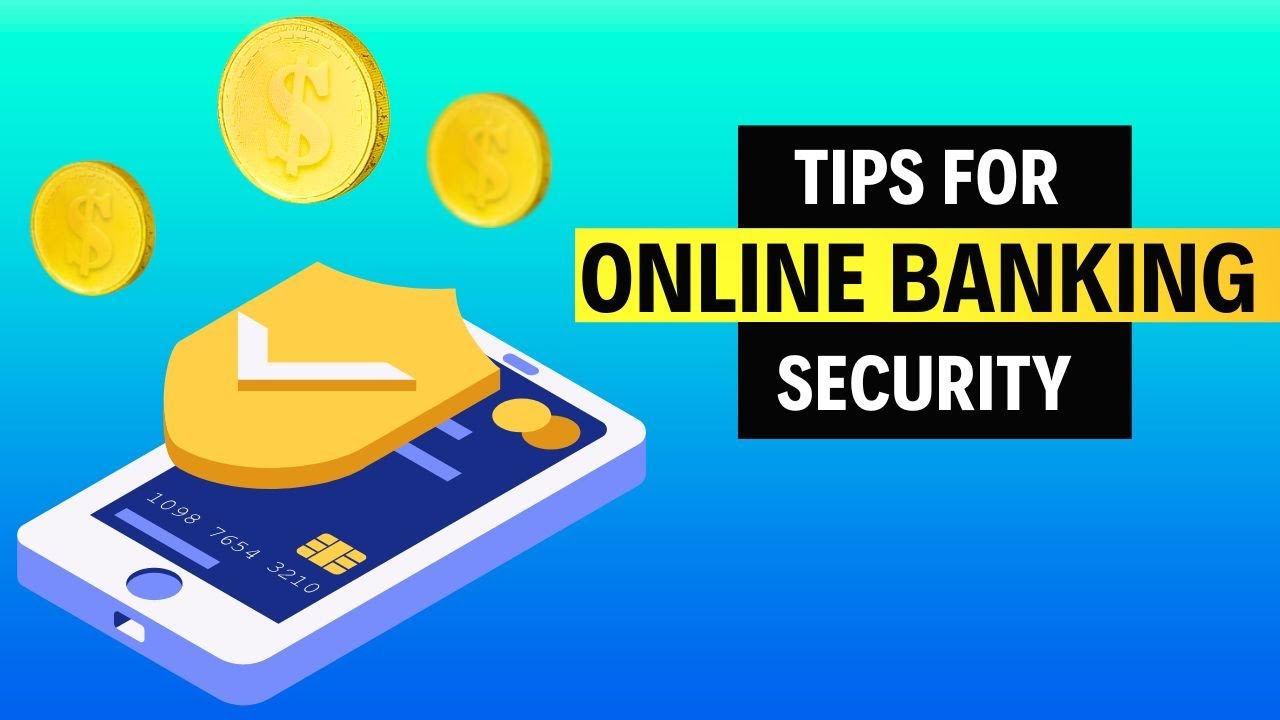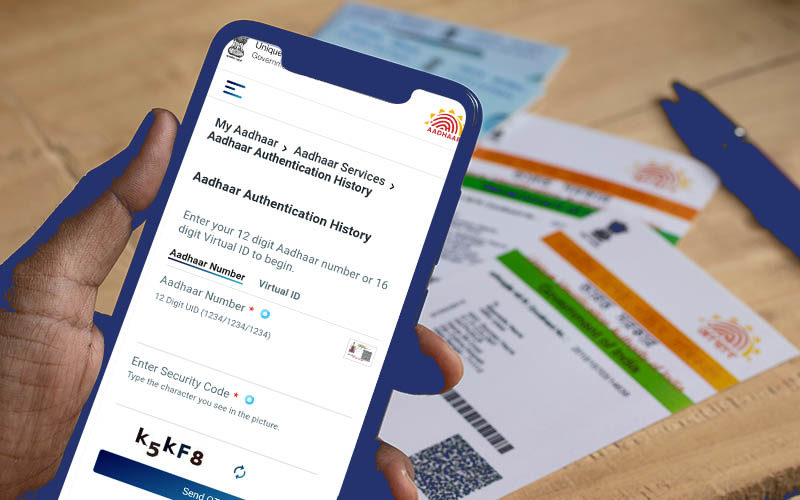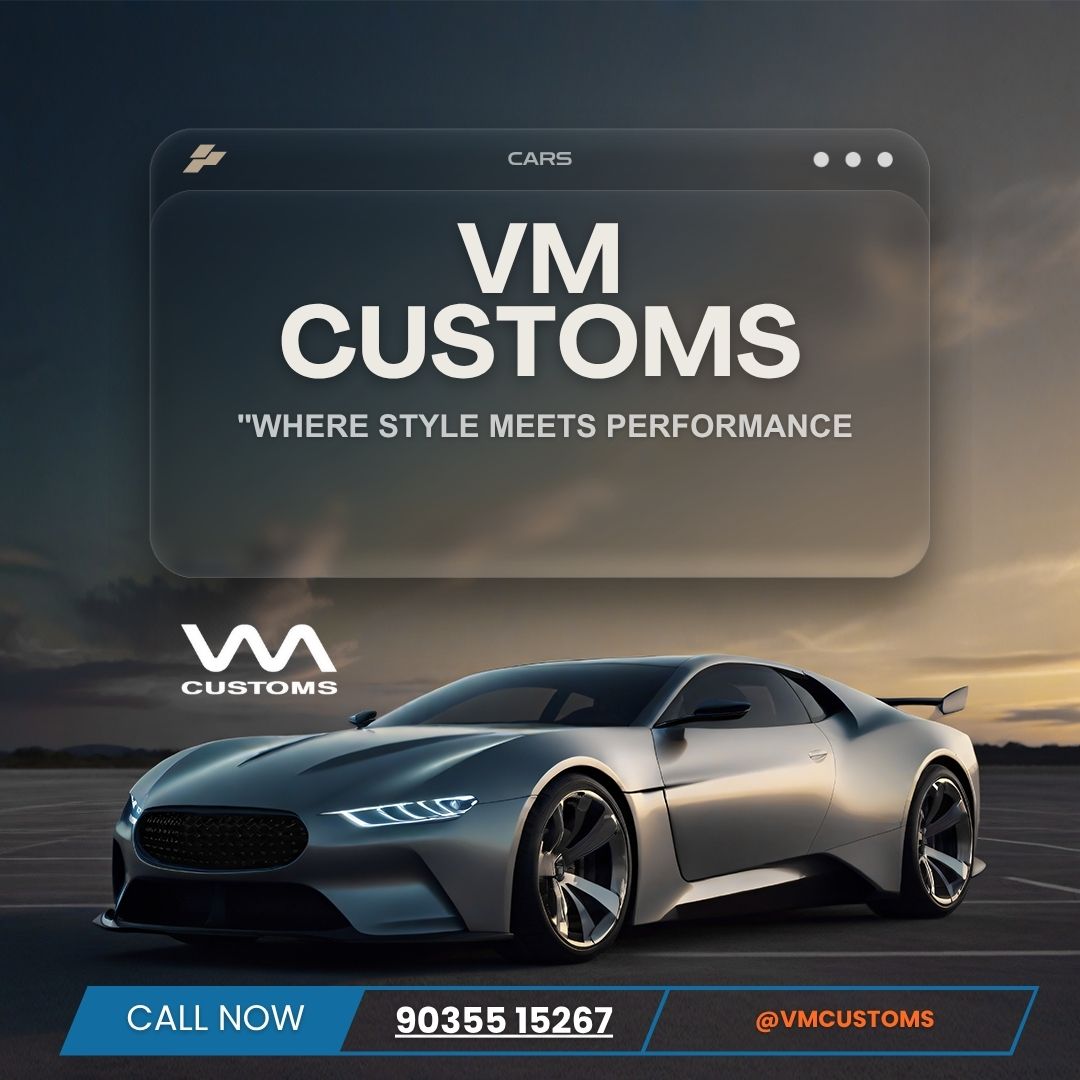ಬ್ರೇಕಿಂಗ್ ನ್ಯೂಸ್
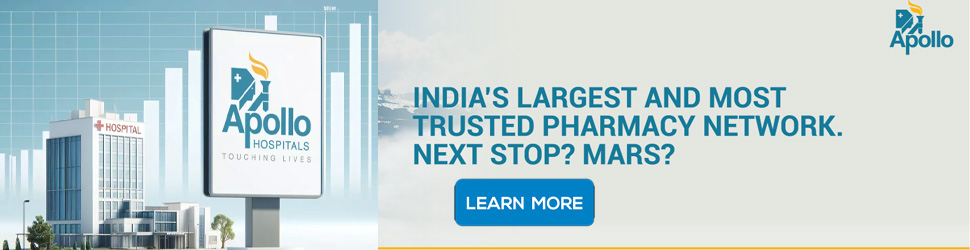
ಜಿಪ್ ಫೈಲ್ಗಳನ್ನು ತೆರೆಯುವುದು ಹೇಗೆ
02-12-20 12:48 pm Source: GIZBOT ಡಿಜಿಟಲ್ ಟೆಕ್
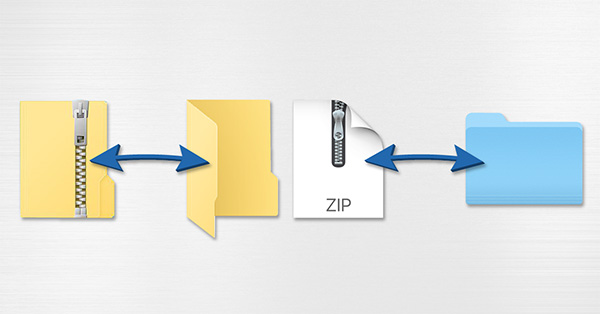
ಕಂಪ್ಯೂಟರ್ ಮತ್ತು ಲ್ಯಾಪ್ಟಾಪ್ಗಳು ಹಲವಾರು ಕಾರ್ಯಗಳನ್ನು ಪೂರ್ಣಗೊಳಿಸಲು ನಮಗೆ ಸಹಾಯ ಮಾಡುವುದರ ಜೊತೆಗೆ, ಡೇಟಾ ಸ್ಟೋರೇಜ್ ಅವಕಾಶವನ್ನು ಸಹ ಹೊಂದಿವೆ. ಇವುಗಳಲ್ಲಿ ನಾವು ಫೈಲ್ಗಳನ್ನು ವಿಭಿನ್ನ ಸ್ವರೂಪಗಳಲ್ಲಿ ಉಳಿಸಬಹುದು. ಅಲ್ಲದೆ ನಮ್ಮ ಅನುಕೂಲಕ್ಕೆ ಅನುಗುಣವಾಗಿ ಅವುಗಳನ್ನು ಬಳಸಬಹುದು. ಇನ್ನು ಲ್ಯಾಪ್ಟಾಪ್ ಮತ್ತು ಕಂಪ್ಯೂಟರ್ನಲ್ಲಿ ಇರುವ ಫೈಲ್ ಅಥವಾ ಡೇಟಾವನ್ನು ನಿಮ್ಮ ಗೆಳೆಯರಿಗೆ ಸಹ ವರ್ಗಾಯಿಸಬಹುದಾಗಿದೆ. ಅಲ್ಲದೆ ಈ ರೀತಿ ಶೇರ್ ಮಾಡುವುದಕ್ಕೆ ಹಲವಾರು ಮಾರ್ಗಗಳಿವೆ.
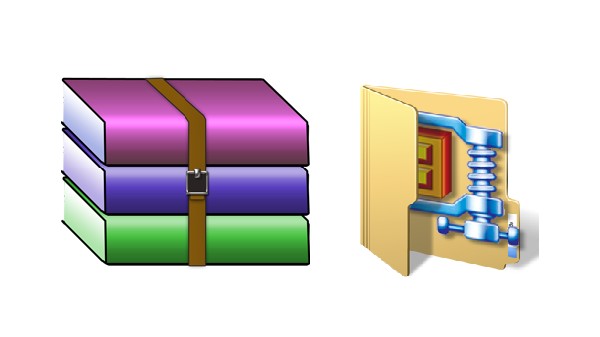
ಹೌದು, ಕಂಪ್ಯೂಟರ್ ಮತ್ತು ಲ್ಯಾಪ್ಟಾಪ್ಗಳಲ್ಲಿ ಲಭ್ಯವಿರುವ ಡೇಟಾ, ಇಲ್ಲವೇ ಫೈಲ್ಗಳನ್ನ ಗೆಳೆಯರಿಗೆ ಹಂಚಿಕೊಳ್ಳುವಾಗ ಹಲವು ವಿಧಾನಗಳನ್ನ ಅನುಸರಿಸುತ್ತೇವೆ. ಕೆಲವರು ದೊಡ್ಡ ಗಾತ್ರದ ಫೈಲ್ಗಳನ್ನ ಜಿಪ್ ಫೈಲ್ ಮಾದರಿಯಲ್ಲಿ ಹಂಚಿಕೊಳ್ಳುವುದು ಸಾಮಾನ್ಯವಾಗಿದೆ. ಏಕೆಂದರೆ ಜಿಪ್ ಫೈಲ್ ಯಾವಾಗಲೂ ಡೇಟಾ ವರ್ಗಾವಣೆಯ ಜನಪ್ರಿಯ ವಿಧಾನವಾಗಿದೆ. ನೀವು ಅನೇಕ ದೊಡ್ಡ ಫೈಲ್ಗಳನ್ನು ವರ್ಗಾಯಿಸಬೇಕಾದಾಗ ಇದು ನಿರ್ದಿಷ್ಟವಾಗಿರುತ್ತದೆ. ಇನ್ನು ಈ ರೀತಿ ಶೇರ್ ಮಾಡಿದ ಜಿಪ್ ಫೈಲ್ ಹೊಂದಿರುವ ಸಂಕುಚಿತ ಫೋಲ್ಡರ್ ಅನ್ನು ಅನ್ಜಿಪ್ ಮಾಡುವುದು ಮತ್ತು ಫೈಲ್ಗಳನ್ನು ಹೊರತೆಗೆಯುವುದು ಹೇಗೆ ಅನ್ನೊದನ್ನ ಈ ಲೇಖನದಲ್ಲಿ ತಿಳಿಸಿಕೊಡ್ತೀವಿ ಓದಿರಿ.
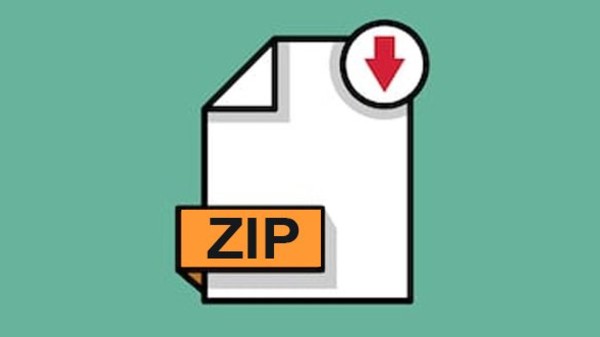
ಜಿಪ್ ಫೈಲ್ಗಳು ಸಾಮಾನ್ಯವಾಗಿ ತನ್ನ ಒಳಗೆ ಹಲವು ಫೈಲ್ಗಳ ಸಂಗ್ರಹವನ್ನೇ ಹೊಂದಿರುತ್ತವೆ. ಜಿಪ್ ಫೈಲ್ನಲ್ಲಿ ಹಲವು ಫೈಲ್ಗಳನ್ನ ಸೇರಿಸಿ ಸಂಕುಚಿತ ಫೋಲ್ಡರ್ ಮೂಲಕ ಶೇರ್ ಮಾಡಬಹುದಾಗಿದೆ. ಇದಕ್ಕಾಗಿ ವಿನ್ರಾರ್ ಒಂದು ಜನಪ್ರಿಯ ಸಾಫ್ಟ್ವೇರ್ ಆಗಿದ್ದು ಅದು ಹಲವಾರು ಫೈಲ್ಗಳನ್ನು ಹೊಂದಿರುವ ಫೋಲ್ಡರ್ ಅನ್ನು ಕುಗ್ಗಿಸಲು ಸಹಾಯ ಮಾಡುತ್ತದೆ ಇದರಿಂದ ನೀವು ಡೇಟಾವನ್ನು ಸುಲಭವಾಗಿ ವರ್ಗಾಯಿಸಬಹುದು. ಇನ್ನು ಜಿಪ್ ಫೈಲ್ನಲ್ಲಿರುವ ಇತರೆ ಫೈಲ್ಗಳನ್ನ ನೋಡಬೇಕಾದರೆ ಜಿಪ್ ಫೈಲ್ ಅನ್ನು ತೆರೆಯಬೇಕಾಗುತ್ತದೆ. ಆದರೆ ಜಿಪ್ ಫೋಲ್ಡರ್ ಅನ್ನು ಅನ್ಜಿಪ್ ಮಾಡಲು ಈ ಕೆಳಗಿನ ಹಂತಗಳನ್ನು ಅನುಸರಿಸಿ.
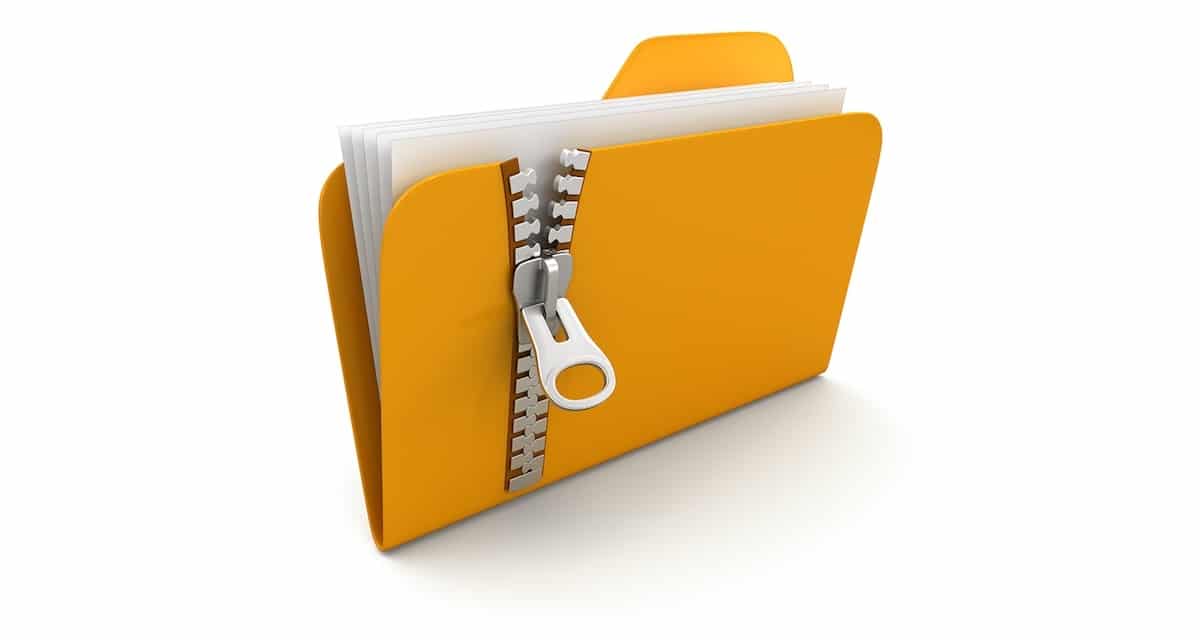
ಜಿಪ್ ಫೈಲ್ಗಳನ್ನು ತೆರೆಯುವುದು ಹೇಗೆ?
ಹಂತ 1: ನಿಮ್ಮ ಕಂಪ್ಯೂಟರ್ ಅಥವಾ ಪಿಸಿಯ ಸ್ಟೋರೇಜ್ನಲ್ಲಿ ಅನ್ಜಿಪ್ ಮಾಡಲು ಬಯಸುವ ಫೋಲ್ಡರ್ ಅನ್ನು ಹುಡುಕಿ.
ಹಂತ 2: ನೀವು ಫೋಲ್ಡರ್ ಮೇಲೆ ರೈಟ್ ಕ್ಲಿಕ್ ಮಾಡಿ ಮತ್ತು 'Extract All' ಆಯ್ಕೆಯನ್ನು ನೋಡಿ. Extract ಪ್ರಕ್ರಿಯೆಯನ್ನು ಪ್ರಾರಂಭಿಸಲು ಈ ಆಯ್ಕೆಯನ್ನು ಕ್ಲಿಕ್ ಮಾಡಿ.
ಹಂತ 3: ಈಗ, ನಂತರ ನೀವು 'next' ಆಯ್ಕೆಯನ್ನು ಆರಿಸಬೇಕಾಗುತ್ತದೆ.
ಹಂತ 4: ಮೇಲಿನ ಹಂತವು ಪೂರ್ಣಗೊಂಡ ನಂತರ, ನೀವು 'ಬ್ರೌಸ್' ಆಯ್ಕೆಯನ್ನು ಪಡೆಯುತ್ತೀರಿ. ನೀವು ಎಲ್ಲಾ ಫೈಲ್ಗಳನ್ನು ಹೊರತೆಗೆಯಲು ಬಯಸುವ ಗುರಿ ಸ್ಥಳವನ್ನು ಆಯ್ಕೆ ಮಾಡಲು ಇದು ನಿಮ್ಮನ್ನು ಅನುಮತಿಸುತ್ತದೆ.
ಹಂತ 5: ಈಗ ನೀವು ಮಾಡಬೇಕಾಗಿರುವುದು 'next' ಮತ್ತು 'finish' ಟ್ಯಾಬ್ಗಳ ಮೇಲೆ ಕ್ಲಿಕ್ ಮಾಡಿ. ಈಗ ಫೈಲ್ಗಳನ್ನು ಜಿಪ್ ಫೋಲ್ಡರ್ ನಿಂದ ಹೊರತೆಗೆಯಬಹುದಾಗಿದೆ.
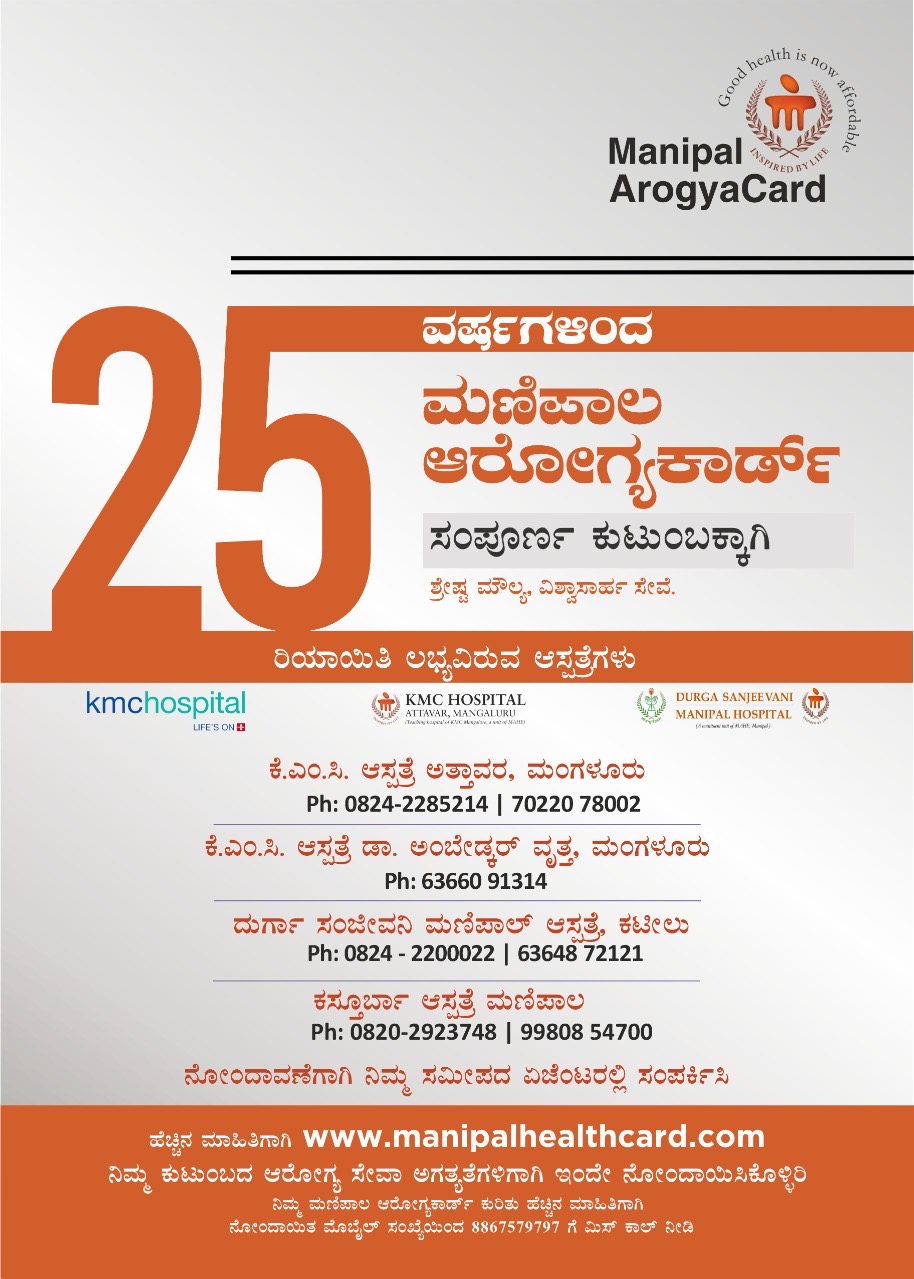
ಕರ್ನಾಟಕ

08-12-25 11:26 am
Bangalore Correspondent

Gangavati Accident, Koppal: ಪ್ರಿ ವೆಡ್ಡಿಂಗ್ ಶೂ...
07-12-25 10:21 pm

Dog Attack: ಪಾದಚಾರಿಗಳ ಮೇಲೆ ಹುಚ್ಚುನಾಯಿ ದಾಳಿ ;...
07-12-25 10:17 pm

Dog Attack, Davangere: ಮಹಿಳೆ ಮೇಲೆ ರಾಟ್ ವೀಲರ್...
06-12-25 12:33 pm

Dharwad Accident, Police Inspector: ಧಾರವಾಡ; ಡ...
05-12-25 11:20 pm
ದೇಶ - ವಿದೇಶ

07-12-25 02:04 pm
HK News Desk

ಸಂವಿಧಾನ ಪೀಠಿಕೆಯಲ್ಲಿ ಜಾತ್ಯತೀತ, ಸಮಾಜವಾದ ಪದ ಅಗತ್...
07-12-25 12:31 pm

ದೇವಾಲಯದ ಹಣ ದೇವರಿಗೆ ಸೇರಿದ್ದು, ಸಹಕಾರಿ ಬ್ಯಾಂಕುಗಳ...
06-12-25 04:58 pm

ಬಾಬರಿ ಮಸೀದಿ ನಿರ್ಮಿಸುವುದಾಗಿ ಹೇಳಿ ವಿವಾದ ಎಬ್ಬಿಸಿ...
04-12-25 05:39 pm

IndiGo Cancels Nearly 200 Flights Nationwide;...
04-12-25 11:15 am
ಕರಾವಳಿ

08-12-25 11:23 am
Mangalore Correspondent

ಉಡುಪಿ ಶ್ರೀಕೃಷ್ಣ ಮಠಕ್ಕೆ ಆಂಧ್ರಪ್ರದೇಶ ಡಿಸಿಎಂ ಪವನ...
07-12-25 10:45 pm

Inayat Ali, Mangalore Notice: ನ್ಯಾಶನಲ್ ಹೆರಾಲ್...
07-12-25 03:02 pm

ತಡರಾತ್ರಿ ಮನೆಗೆ ನುಗ್ಗಿ ಕಡಬ ಹೆಡ್ ಕಾನ್ಸ್ ಟೇಬಲ್ ದ...
06-12-25 06:12 pm

Kantara, Mangalore, Rishab Shetty; ಕಾಂತಾರ -1ರ...
05-12-25 12:24 pm
ಕ್ರೈಂ

06-12-25 09:52 pm
Mangalore Correspondent

Ganesh Gowda, Chikkamagaluru, Congress, Murde...
06-12-25 02:43 pm

ಚಿನ್ನ ಕಸಿದ ಪ್ರಕರಣ ಬೆನ್ನತ್ತಿ ಕುಖ್ಯಾತ ಅಂತಾರಾಜ್ಯ...
05-12-25 11:00 pm

ಸಿಐಡಿ ಪೊಲೀಸ್ ಸೋಗಿನಲ್ಲಿ ಮುಲ್ಕಿಯ ವೃದ್ಧ ದಂಪತಿಗೆ...
04-12-25 11:15 pm

ಪೊಲೀಸ್ ಕಮಿಷನರ್ ಕಚೇರಿ ಬಳಿ ನಿಲ್ಲಿಸಿದ್ದ ಕಾರಿನಿಂದ...
04-12-25 10:53 pm